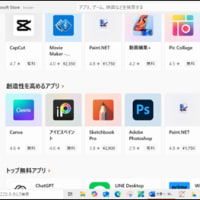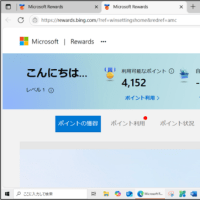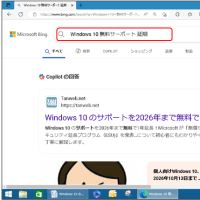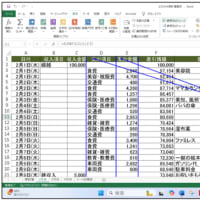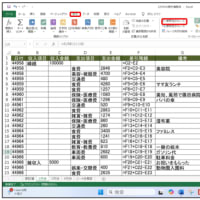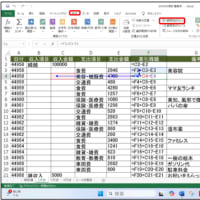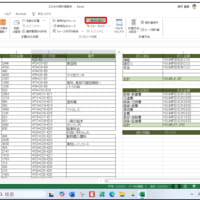Windowsの「ステレオミキサー」を使ってパソコンから流れる音声を文字起こしします。
従来からGoogle ドキュメントの文字起こしの精度は高いと評判でしたが動画から流れる音声を文字化してみると殆ど誤変換や脱字が少なくすごく進化しているようです。
リアルタイムでも音声データも文字起こしを行うことができる無料で使える優れた機能です。

Google ドキュメント音声入力 をパソコンで利用するには:
① ブラウザ(Google ChromeかEdge)を起動して
② Google ドキュメントを開く
③ 「ツール」から「音声入力」を選択し
④ 「マイクボックス」が表示されます
⑤ 「マイク」アイコンを右クリック
⑥ 「マイク」の設定から「ステレオミキサー」を選択
⑦ YouTubeなどの動画を起動
⑧ 「マイク」をクリックするとドキュメントに文字が入力され始めます
(音声入力機能が動作しているとマイクボックスが赤くなります)
⑨ マイクをクリックすると音声入力をオフになります
⑩ Google ドキュメントの「マイドライブ」フォルダに自動保存されます
※入力と同時に内容が保存されるため操作は必要ありません。
ドキュメントのタイトルを設定するには左上の「無題のドキュメント」をクリックし名前を入力します。
Google ドライブからファイルをパソコンに保存するには対象のファイルを右クリックし「ダウンロード」を選択します。